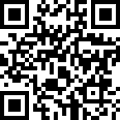您准备好使用动态边缘增强屏幕录制了吗?想象一下,能够在屏幕上记录操作的每个复杂方面,并以无可挑剔的清晰音频评论补充。在视觉沟通占主导地位的数字技术时代,获得有关如何使用麦克风进行屏幕记录的专业知识可能是一种变革性的技能。
如果您是创建材料或演示文稿的专业人士,则可以将本文用作您的指南。告别无声屏幕截图,并欢迎积极参与并吸引观众的互动体验。让我们潜入并释放屏幕录制的所有功能!
第1部分。使用麦克风在PC上进行屏幕录制的顶部工具-Fonedog SCREN录音机
FONEDOG屏幕记录器是使用PC上麦克风进行屏幕录制的首选工具。它提供与设备操作系统的无缝集成,使用户可以同时轻松捕获系统和麦克风音频。
通过直观的控件和可自定义的选项,Fonedog确保了最佳记录质量。无论是教程,游戏,甚至是此类演示,其一流的功能都使其成为专业级PC上屏幕录制和音频的首选。
免费下载Windows
免费下载常规Mac
免费下载M1,M2,M3
如何使用计算机上的麦克风记录屏幕:启动之前,下载并确保在设备的操作系统上安装Fonedog屏幕记录器。安装后,查找并单击“视频记录器”选项以开始捕获音频。完成上述步骤后,选择“系统声音和麦克风”以捕获系统和麦克风音频。从那里选择全向麦克风或系统声音,然后选择要从可用选项中录制的源。接下来,单击接口右上角的“绿色”按钮以开始录制。要停止录制,请选择“停止”选项。如有必要,请使用暂停按钮临时停止录制,然后再次单击以恢复记录。按下重新启动将启动新的录制会话并放弃上一个录制会话。
2。麦克风屏幕记录方法
用麦克风捕获屏幕的过程是什么?如果您在Google上搜索此问题,则可能会遇到大量无关的网页或教学视频。当前,用音频捕获屏幕可能会带来挑战,但仍然有可能。以下是多种使用麦克风在各种设备上进行屏幕录制的方法。请参阅下面提供的选项。
方法1。如何使用麦克风进行屏幕录制(iPhone/iPad)
如果您的iPhone甚至iPad在iOS 11甚至是这样的新版本上都运行,那么由于随附的屏幕录音机,完成任务变得无缝。现在让我们检查一下指南:
首先解锁iOS设备,然后继续选择设置,然后导航到系统中心。然后,确保单击更多控件以激活屏幕录制功能。之后,请确保访问控制中心,然后按住灰色圆形按钮,然后牢固选择“全向混合物”选项。完成后,单击“开始录制或捕获“记录”按钮。
方法2。如何使用麦克风进行屏幕记录(MACOS)
在本节中,我们将探讨个人可以在MAC设备上使用的两种技术,以捕获屏幕,同时将麦克风音频合并到录音中。
2.1使用QuickTime
与Windows 10相似,MAC计算机提供了一个集成程序来捕获屏幕和麦克风。它的操作非常友好,只需三个简单的步骤即可完成任务。
首先,请确保在MacOS上启动QuickTime Player,从那里导航到文件,然后选择“新屏幕录制”的提示。之后,通过右键单击向下箭头,在下拉菜单中选择麦克风。准备就绪后,单击“记录”按钮开始录制。
2.2使用屏幕快照工具栏
MacOS中的内置辅助工具(称为屏幕快照工具栏)在此列表中包括在音频和视频录制方面。正确的配置对于使用麦克风和标准记录功能至关重要。
通过简单的键盘快捷键可以轻松访问该工具,只需单击即可出现。尽管大多数Mac用户可以通过MacBook键盘上方的内置工具栏访问它,但必须注意,它主要与MacOS Mojave和更新版本兼容。这是如何使用屏幕截图工具栏上的Mac上启用麦克风录制的方法:
首先,使用这些键“ Shift + Command + 5”确实激活了屏幕快照栏。之后,选择“其他选项”,然后从那里指定所需的音频源。之后,只需单击“记录”按钮。
值得注意的是,用户可以调整与麦克风选择同一菜单中的记录位置。因此,这概述了使用屏幕快照工具栏在Mac上录制麦克风屏幕录制的简单过程。
方法3。如何使用麦克风进行屏幕记录(Windows)
游戏栏已预装在Window 10中。它是针对游戏玩家的定制应用程序,可轻松录制游戏视频。除了游戏录制外,它还提供了捕获整个计算机屏幕,进行屏幕截图并在屏幕录制中包含音频的能力。以下是使用游戏栏通过麦克风记录屏幕的步骤:
首先,按默认键盘组合“启动软件“ Windows + G”,或者只是在开始菜单中找到游戏栏。在开始录制之前,请确保激活麦克风开关。之后,切换麦克风开关以启用它并准备录制。此后,请按照录制按钮,然后按录制按钮。
第3部分。常见问题解答:使用麦克风录制屏幕录制,移动设备可以在使用麦克风捕获音频时捕获屏幕?
是的,使用屏幕录制功能在移动设备上同时捕获音频和视频确实是可行的。现代智能手机和平板电脑通常提供集成的屏幕录制功能,使您能够同时捕获视频和音频。
使用麦克风录制屏幕会影响系统性能吗?
当您记录带有麦克风的屏幕时,需要更多资源来记录,处理语音并与视频同步语音,这可以减慢系统。另一方面,效果水平取决于所使用的设备和视频录制软件。
使用麦克风在不同平台上录制屏幕是否有任何限制或限制?
不同平台和记录应用程序的限制和局限性可能会有所不同。某些平台可能会施加记录持续时间限制,而某些应用程序可能不支持外部麦克风,或者在录制过程中对音频设置的控制可能受到限制。建议在使用麦克风录制之前,先查看所选平台或应用程序的特定指南和功能。
是什么导致我的屏幕录制中没有音频?
屏幕录制中没有声音的原因可能有多种原因。确认您的移动设备,平板电脑或计算机未设置为无声。在设备上启用音频设置。如果您在手机上录制视频,建议检查可能会干扰音频录制的任何更新或已知问题。
人们还阅读了2024年如何使用QuickTime屏幕录制和音频?完整指南:如何在MacBook Air上屏幕记录和音频
综上所述
简而言之,使用麦克风筛选记录会增加内容的深度和清晰度,从而提高了其为各种目的的有效性。通过遵循简单的步骤并利用可靠的工具,例如Fonedog屏幕记录器,用户可以轻松地使用同步音频创建引人入胜的录音,从而丰富其演示文稿,教程和游戏体验。快乐录音!